- Συγγραφέας Lauren Nevill [email protected].
- Public 2023-12-16 18:50.
- Τελευταία τροποποίηση 2025-01-23 15:18.
Εάν πρέπει να μοιραστείτε μια φωτογραφία με κάποιον, μπορείτε να το κάνετε χρησιμοποιώντας οποιαδήποτε υπηρεσία αλληλογραφίας. Μπορεί να είναι είτε μια υπηρεσία Διαδικτύου είτε μια κανονική αλληλογραφία εκτός σύνδεσης. Για αποστολή μέσω e-mail, η φωτογραφία πρέπει να είναι στην κατάλληλη μορφή - σε ένα αρχείο, οπότε αν το έχετε μόνο σε "έντυπο αντίγραφο", πρέπει να το σαρώσετε.
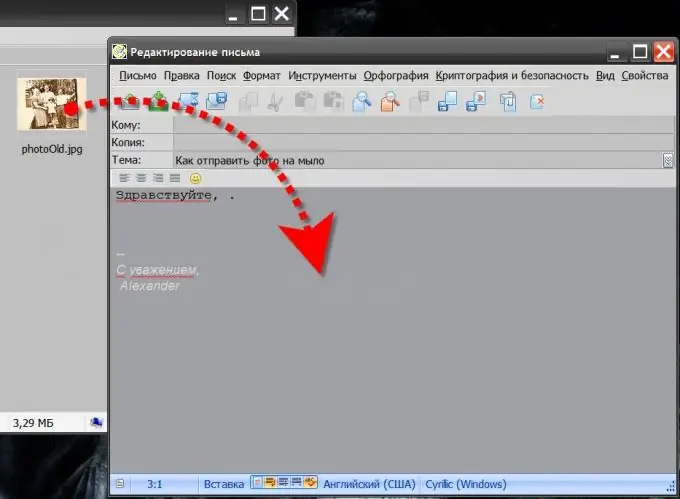
Οδηγίες
Βήμα 1
Μεταβείτε στον ιστότοπο των ταχυδρομικών υπηρεσιών εάν θέλετε να στείλετε μια φωτογραφία χρησιμοποιώντας οποιαδήποτε από τις διαδικτυακές υπηρεσίες (για παράδειγμα, rambler.ru ή yahoo.com). Για να εισαγάγετε το γραμματοκιβώτιό σας, πρέπει να συνδεθείτε (εισαγάγετε το όνομα χρήστη και τον κωδικό πρόσβασής σας) και εάν δεν έχετε ακόμα διεύθυνση email, τότε πρέπει να εγγραφείτε πρώτα.
Βήμα 2
Βρείτε και κάντε κλικ στο κουμπί "Αποστολή email". Για παράδειγμα, στην υπηρεσία Gmail.com, βρίσκεται στην κορυφή της αριστερής στήλης. Συμπληρώστε τα πεδία "Προς" και "Θέμα" και γράψτε ένα συνοδευτικό κείμενο για τη φωτογραφία που στέλνετε. Στη συνέχεια, βρείτε το σύνδεσμο "Επισύναψη αρχείου" και κάντε κλικ σε αυτόν. Για παράδειγμα, στο Gmail.com πρέπει να πραγματοποιήσετε αναζήτηση κάτω από το πεδίο "Θέμα". Θα ανοίξει ένα παράθυρο διαλόγου, με τη βοήθεια του οποίου πρέπει να βρείτε το αρχείο φωτογραφίας που είναι έτοιμο για αποστολή στον υπολογιστή σας και κάντε κλικ στο κουμπί "Άνοιγμα". Μπορείτε να επισυνάψετε πολλές φωτογραφίες σε ένα γράμμα - αφού επισυνάψετε ένα αρχείο, θα εμφανιστεί μια επιπλέον γραμμή για την επισύναψη του επόμενου. Όταν όλα είναι έτοιμα, κάντε κλικ στο κουμπί "Υποβολή" που βρίσκεται κάτω από τη φόρμα μηνύματος.
Βήμα 3
Ξεκινήστε το πρόγραμμα-πελάτη αλληλογραφίας εάν είναι εγκατεστημένο στον υπολογιστή σας. Εάν δεν είναι ήδη εγκατεστημένο, τότε είναι καλύτερο να το κάνετε - η χρήση ενός προγράμματος κατοίκου μνήμης είναι πολύ πιο βολικό από το να κάνετε κλικ στους συνδέσμους των διαδικτυακών τοποθεσιών των υπηρεσιών αλληλογραφίας κάθε φορά. Μετά την εγκατάσταση, το πρόγραμμα θα πρέπει να δημιουργήσει ένα νέο γραμματοκιβώτιο. Μπορείτε να χρησιμοποιήσετε τα δεδομένα του λογαριασμού σας σε οποιαδήποτε ηλεκτρονική υπηρεσία ή τη διεύθυνση email που σας παρέχει ο πάροχος Διαδικτύου, εάν έχει συναφθεί συμφωνία με αυτήν. Σε περίπτωση χρήσης ενός προγράμματος-πελάτη ηλεκτρονικού ταχυδρομείου, η διαδικασία επισύναψης μιας φωτογραφίας σε ένα δημιουργημένο γράμμα είναι ακόμα πιο εύκολη - απλά πρέπει να σύρετε το αρχείο (ή τα αρχεία) στο κείμενο της επιστολής. Μην ξεχάσετε να συμπληρώσετε τα πεδία "Προς" και "Θέμα", κάντε κλικ στο κουμπί "Αποστολή".
Βήμα 4
Εκτυπώστε τη φωτογραφία σας σε έναν εκτυπωτή εάν θέλετε να την στείλετε με κανονικό και όχι e-mail. Πάρτε τον πιο κατάλληλο φάκελο στο ταχυδρομείο, γράψτε το συνοδευτικό κείμενο, τυλίξτε την εικόνα με το κείμενο στο φάκελο, γράψτε τη διεύθυνση αλληλογραφίας του παραλήπτη και τοποθετήστε το στο γραμματοκιβώτιο.






